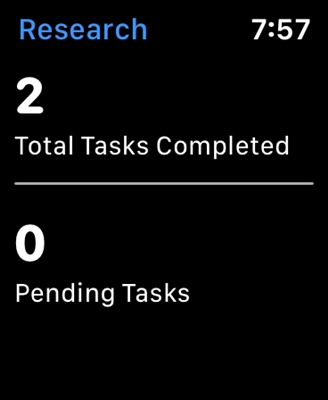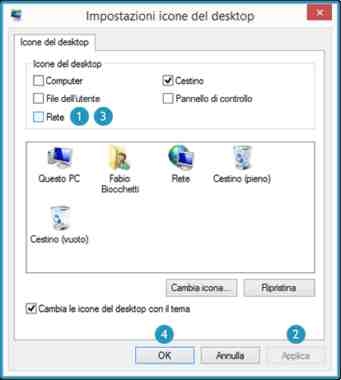TP-Link TD-W8951ND è un modem ADSL in grado di distribuire Internet tramite Wi-Fi, oppure un router wireless con modem ADSL integrato per connettersi a Internet tramite cavo telefonico. Penso che entrambe le opzioni siano corrette. Questo modem wireless di TP-Link è una soluzione ideale per tutti gli abbonati a Internet ADSL. In Russia, viene spesso acquistato e installato dagli abbonati del provider Rostelecom e in Ucraina dagli abbonati del provider OGO di Ukrtelecom.

Non è necessario installare un modem e un router Wi-Fi. Il cavo telefonico si collega direttamente a TP-Link TD-W8951ND. Nel pannello di controllo, impostiamo i parametri per la connessione a Internet (sono rilasciati dal provider), configuriamo la rete Wi-Fi, IPTV (se presente) e il gioco è fatto, usiamo Internet tramite una rete wireless o via cavo. Poiché la pagina delle impostazioni e il processo di installazione in sé non sono i più semplici e possono causare molte domande, ho deciso di preparare istruzioni dettagliate. Questo manuale è adatto anche per altri router wireless con modem ADSL2 + integrato di TP-Link.
Per prima cosa collegheremo tutto, poi andremo alle impostazioni del modem ADSL e imposteremo i parametri necessari.
Collegamento e immissione delle impostazioni TP-Link TD-W8951ND
Collegare l'alimentazione al modem e accenderlo con il pulsante (se è spento). Collega il modem a un computer o laptop utilizzando un cavo di rete. Oppure connettiti alla rete Wi-Fi del modem. È aperto per impostazione predefinita. Se ti viene richiesta una password, guarda l'adesivo nella parte inferiore del dispositivo. La password di fabbrica (PIN) dovrebbe essere indicata lì.
Collegare un cavo telefonico alla porta ADSL del TD-W8951ND.

Successivamente, è necessario aprire le impostazioni del modem. Per fare ciò, sul dispositivo che ti sei connesso, apri un browser qualsiasi e vai all'indirizzo 192.168.1.1... Immettere l'indirizzo nella barra degli indirizzi. Se non ti vengono richiesti nome utente e password, prova ad accedere a 192.168.0.1... L'indirizzo IP è indicato sull'adesivo, sotto il modem stesso (potrebbe essere indicato anche l'indirizzo tplinkmodem.net). Se non è possibile aprire le impostazioni, verrà visualizzato un errore, quindi consultare l'articolo: non entra nelle impostazioni del router.
Nella finestra di autorizzazione, è necessario specificare il nome utente e la password. Amministratore e amministratore di fabbrica. Se li hai modificati e non ricordi, dovrai eseguire un ripristino delle impostazioni di fabbrica. Premendo il pulsante di ripristino con qualcosa di affilato per 10 secondi.

Si aprirà l'interfaccia web del modem ADSL wireless. Lì dobbiamo configurare Internet e la rete Wi-Fi. E cambia anche la password di fabbrica admin. Che hai appena inserito.
Configurazione del modem ADSL TP-Link per la connessione a Internet
Prima di procedere con la configurazione:
È necessario verificare con il proprio provider i parametri che è necessario impostare nelle impostazioni del modem per connettersi a Internet. Non importa quale provider hai: Rostelecom, Ukrtelecom o qualche altro. Puoi richiedere questi dati al supporto del provider. Oppure guarda nel contratto di connessione a Internet. Abbiamo bisogno del tipo di connessione (PPPoE, dinamico, statico), valori VPI / VCI, incapsulamento, nome utente, password.
Vai a "Configurazione interfaccia" - "Internet".
- Dal menu a discesa Circuito virtuale, seleziona il circuito virtuale PVC0.
- Imposta i valori VPI e VCI.
- Di fronte a "QoS ATM" seleziona "UBR".
- Successivamente, è necessario selezionare il tipo di connessione. Ad esempio: PPPoE.
- Se si dispone di PPPoE, è necessario specificare il login e la password (emessi dal provider). "Incapsulamento": "PPPoE LLC".
- E in modo che la connessione sia sempre attiva, controlla che "Sempre attivo" sia selezionato accanto a "Connessione".
- Salvare le impostazioni facendo clic sul pulsante "Salva".
Vedi screenshot.

Se hai, ad esempio, "IP dinamico", allora è ancora più facile lì. Non è necessario specificare un nome utente e una password
Configurazione di una rete Wi-Fi su TP-Link TD-W8951ND
È possibile configurare la rete wireless nella sezione "Configurazione interfaccia" - "Wireless".
- Seleziona il tuo Paese dal menu a discesa "Canale".
- Cambia il nome della rete Wi-Fi (SSID). Il nome della fabbrica può essere lasciato, ma non desiderabile.
- Il tipo di autenticazione è impostato su "WPA2-PSK".
- "Crittografia": AES.
- Nel campo "Chiave pre-condivisa", inserisci la password che proteggerà la tua rete Wi-Fi. La password deve essere inserita in lettere inglesi. Puoi usare i numeri. Minimo 8 caratteri.
- Salva le tue impostazioni.
Come questo:

Si consiglia di annotare da qualche parte la password per la rete Wi-Fi per non dimenticarla.
Protezione delle impostazioni del modem con una nuova password
Per impostazione predefinita, il login e la password admin vengono utilizzati per immettere le impostazioni del modem. Ciò significa che tutti coloro che saranno connessi al tuo modem wireless potranno accedere al suo pannello di controllo. Pertanto, consiglio di cambiare la password di fabbrica.
Vai alla sezione "Manutenzione" - "Amministrazione". Immettere due volte la nuova password e salvare le impostazioni.

Assicurati di annotare la tua password. Se dimentichi e devi andare alle impostazioni del modem, dovrai eseguire un ripristino e configurare di nuovo tutto.
Configurazione IPTV
Queste impostazioni saranno utili per coloro che hanno abilitato la TV digitale e intendono utilizzarla. TP-Link TD-W8951ND supporta IPTV. Ora dimostrerò come impostare la televisione digitale. Consideriamo le impostazioni per due grandi provider: Rostelecom e OGO Ukrtelecom.
Torniamo alla sezione "Configurazione dell'interfaccia" - "Interne".
- In "Virtual Circuit" selezionare "PVC1".
- Impostiamo i valori VPI / VCI. Per IPTV di Ukrtelecom è: 1/33. Per Rostelecom 0/50. Puoi verificare con il tuo provider.
- "QoS ATM": UBR.
- Impostare il tipo di connessione (ISP) su "Bridge Mode".
- "Incapsulamento": 1483 Bridged IP LLC (molto probabilmente per TV di Ukrtelecom).
- Salva le tue impostazioni.
Guarda lo screenshot (usando l'esempio di configurazione della televisione digitale da Rostelecom).

Successivamente, è necessario configurare le porte LAN. Questo può essere fatto nella sezione "Configurazione avanzata" - "VLAN" - "Definisci gruppo VLAN".
Seleziona "Indice Vlan": 1... Esponiamo le porte, come nello screenshot qui sotto. Tre porte LAN e Wi-Fi per Internet. Lasciamo una porta LAN per IPTV. Salva le tue impostazioni.

Quindi seleziona "Indice Vlan": 2... C'è un campo "VLAN ID", inserire un numero 2... Imposta le impostazioni della porta come nello screenshot qui sotto. Salva le tue impostazioni.

Vai alla sezione "Assegna VLAN PVID per ogni interfaccia".

Per "VC # 1" impostare il valore 2... Per "Porta # 4" impostare lo stesso valore 2... Il set-top box sarà connesso a questa porta. Salviamo le impostazioni.

Questo completa la configurazione della TV digitale.
Abbiamo configurato il nostro TP-Link TD-W8951ND. Spero che tu abbia successo e che tutto funzioni. Se non altro, chiedi nei commenti.